
रूसी भाषी इंटरनेट में सबसे लोकप्रिय ब्राउज़रों में से एक प्रारंभ में आरामदायक सर्फिंग के लिए अपने शस्त्रागार में आवश्यक उपकरण शामिल हैं। यदि यांडेक्स से वेब ब्राउजर की मूल कार्यक्षमता पर्याप्त नहीं है, तो यह एक्सटेंशन के कारण "पंपिंग" हो सकती है, जिनकी स्थापना विधियों को हमारे वर्तमान लेख में भी बताया जाएगा।
ब्राउज़र में ऐड-ऑन के लिए स्थापना विकल्प
Yandex.Browser में, एक आवश्यक न्यूनतम विस्तार है - एडगार्ड विज्ञापन उपकरण, और एंटीशोक मॉड्यूल, और कंपनी ब्रांडेड सेवाओं, और कुछ अन्य सहित। बाकी सब कुछ दुकानों में से एक के साथ स्थापित किया गया है - Google क्रोम वेब स्टोर या ओपेरा एडॉन्स, जिसके साथ यह वेब ब्राउज़र पूरी तरह से संगत है।विधि 1: ब्राउज़र सेटिंग्स
एक सामान्य इंटरनेट उपयोगकर्ताओं को यांडेक्स से तीसरे पक्ष के जोड़ों द्वारा ब्राउजर लोड करने की आवश्यकता नहीं है - जो इसकी संरचना में एकीकृत हैं, कई लोग पर्याप्त से अधिक होंगे। आप उन्हें निम्नानुसार पहुंच और सक्रिय कर सकते हैं:
- ऊपरी दाएं कोने में तीन क्षैतिज पट्टियों पर बाएं माउस बटन पर क्लिक करके वेब ब्राउज़र मेनू खोलें, और "ऐड-ऑन" का चयन करें।
- Yandex.bauruser में एम्बेडेड एक्सटेंशन की सूची के माध्यम से स्क्रॉल करें और उनमें से खोजें (या उन) जिन्हें आपको चाहिए।
- बस ऐड-ऑन के नाम के दाईं ओर स्विच का अनुवाद करें

एक सक्रिय स्थिति में।



इस प्रकार वेब ब्राउज़र में एकीकृत किसी भी एक्सटेंशन को विचाराधीन एकीकृत किया जा सकता है। उनमें से कुछ, उदाहरण के लिए, सक्रियण और स्थापना की आवश्यकता के तुरंत बाद, एडगार्ड के ऊपर वर्णित है।
विधि 2: ओपेरा एडॉन्स
यदि उन ऐड-ऑन जो यैंडेक्स से ब्राउज़र की मूल संरचना में मौजूद हैं, तो आप ओपेरा स्टोर में जाने के लिए नई चीजों को खोजने और स्थापित करने के लिए पर्याप्त नहीं हैं।
- ऊपर वर्णित विधि के अनुच्छेद 1-2 को दोहराएं, पृष्ठ "जोड़ों को" बहुत अंत में फ्राइपिंग करें।
- "Yandex.BaUser के लिए एक्सटेंशन कैटलॉग" बटन पर क्लिक करें।
- ओपेरा एडॉन्स वेबसाइट पर खुद को ढूंढना, अपने मुख्य पृष्ठ पर आवश्यक अतिरिक्त खोजें, या ऊपरी दाएं कोने में स्थित खोज बार का उपयोग करें।
- पसंद के साथ निर्णय लेना, अपने विवरण के साथ पृष्ठ पर जाने के लिए विस्तार के पूर्वावलोकन पर क्लिक करें।
- ऊपरी दाएं कोने में स्थित "yandex.browser में जोड़ें" बटन पर क्लिक करें,
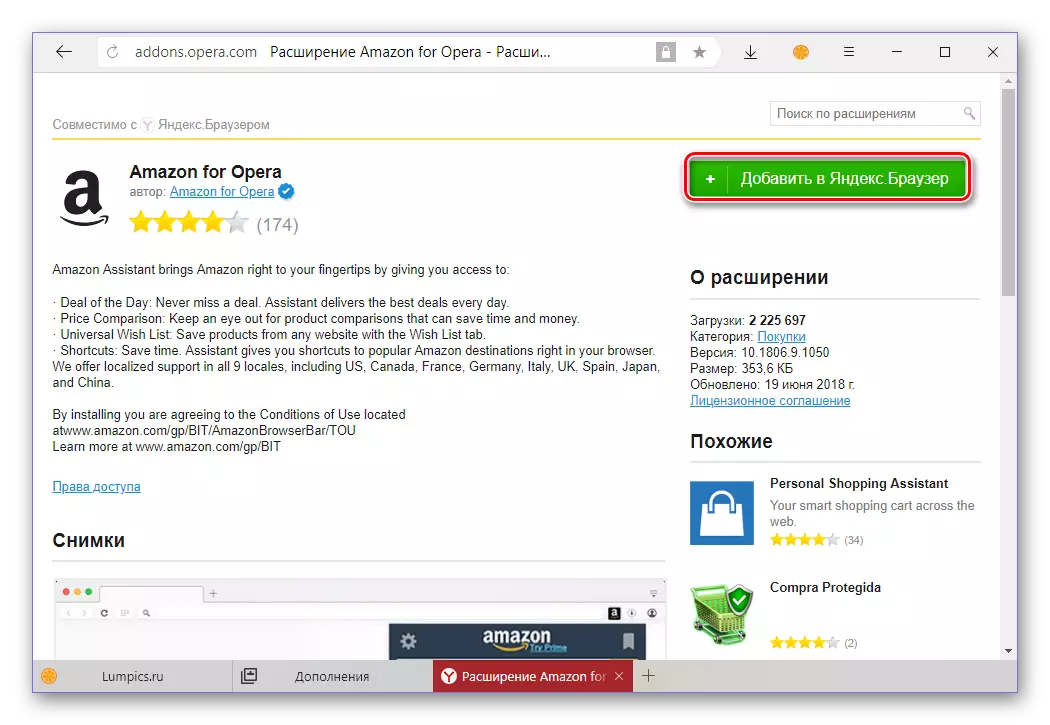
उसके बाद, स्थापना प्रक्रिया शुरू हो जाएगी।

लगभग तुरंत, वेब ब्राउज़र के खोज बार में एक छोटी सी विंडो दिखाई देगी, जिसमें आपको अपने इरादों की पुष्टि करने के लिए "विस्तार स्थापित करें" बटन पर क्लिक करना चाहिए।
- पूरक स्थापित करने के बाद, इसका आइकन खोज स्ट्रिंग के दाईं ओर दिखाई देगा।

इस पर बाएं क्लिक अपने मेनू और / या कार्यों का कारण बनता है,
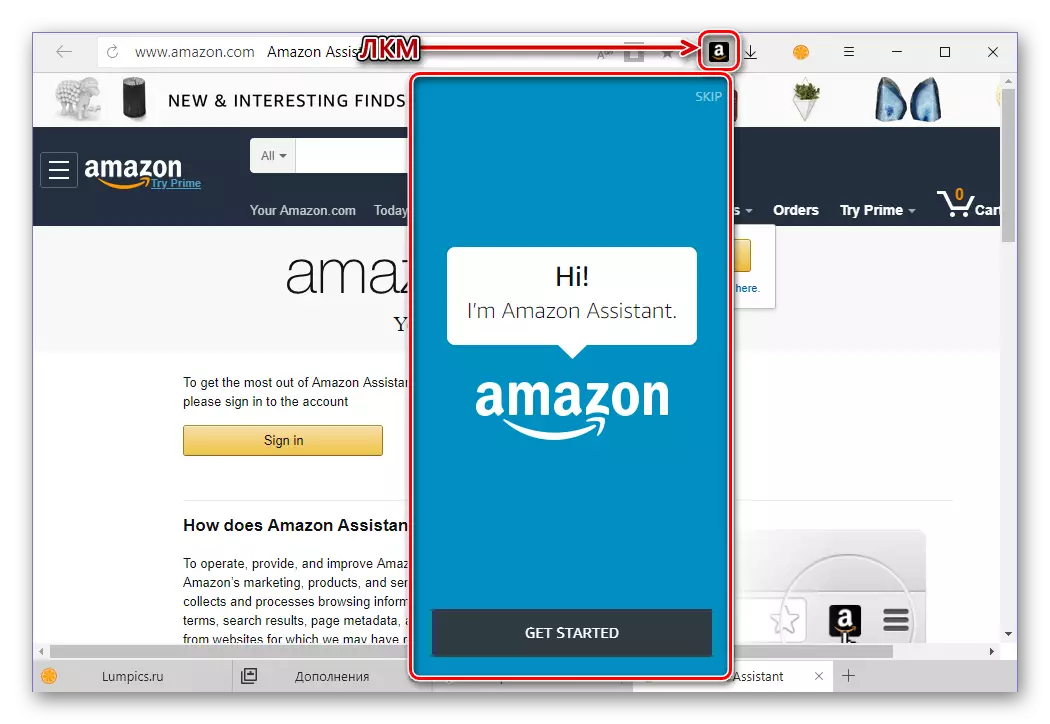
और दाएं - मानक सेटिंग्स।
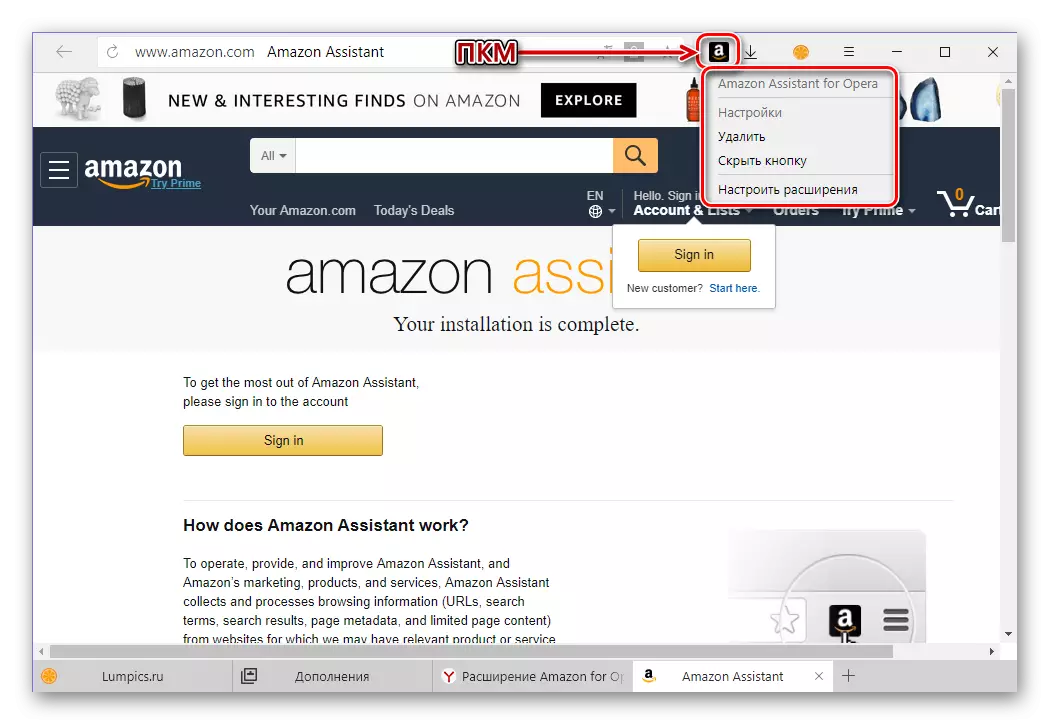
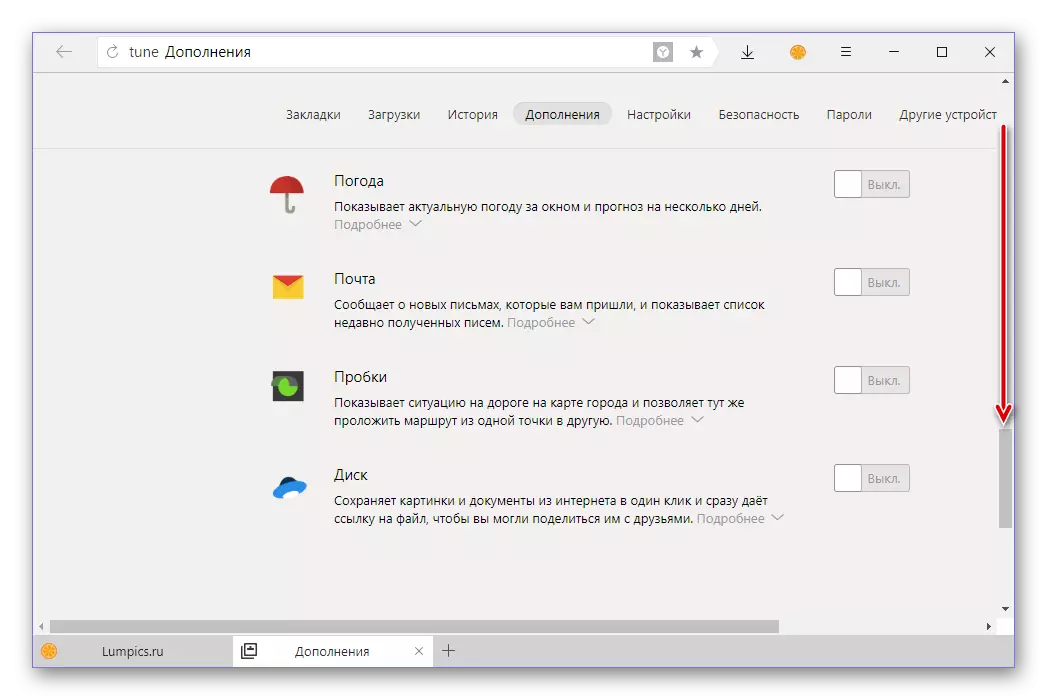

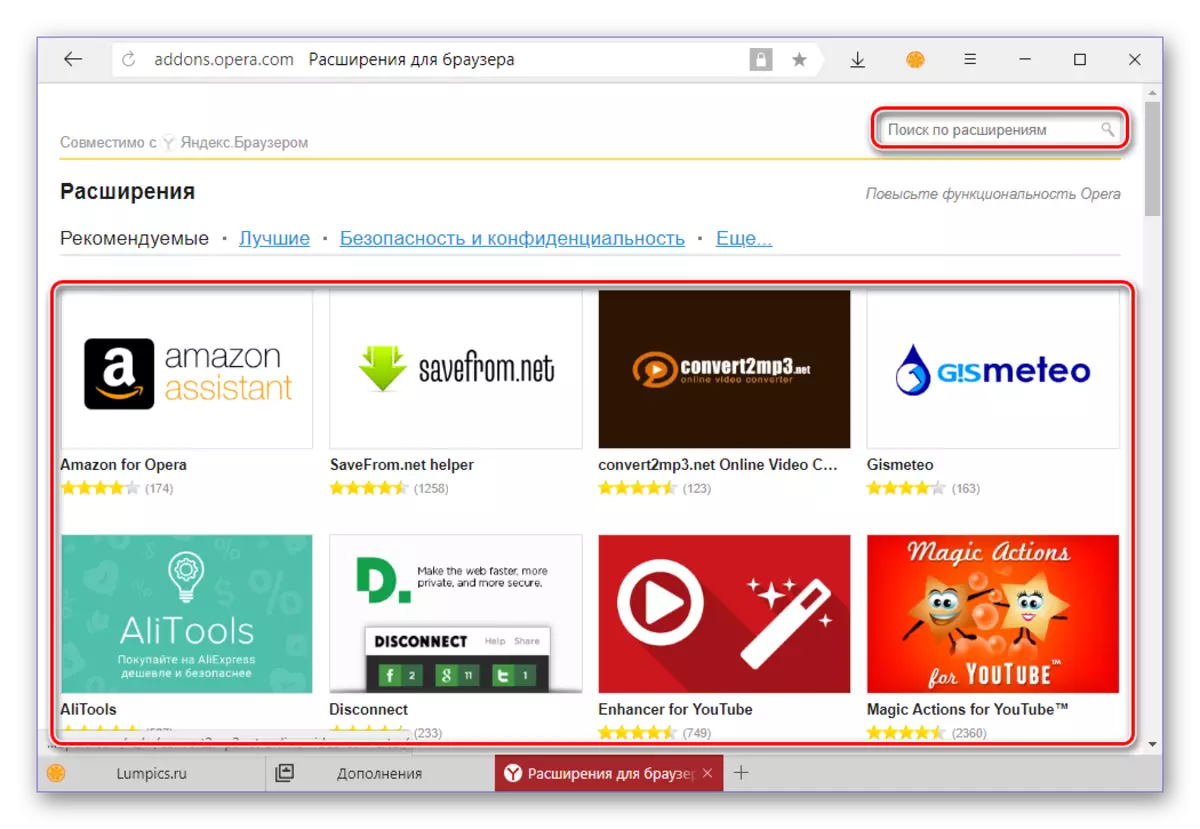
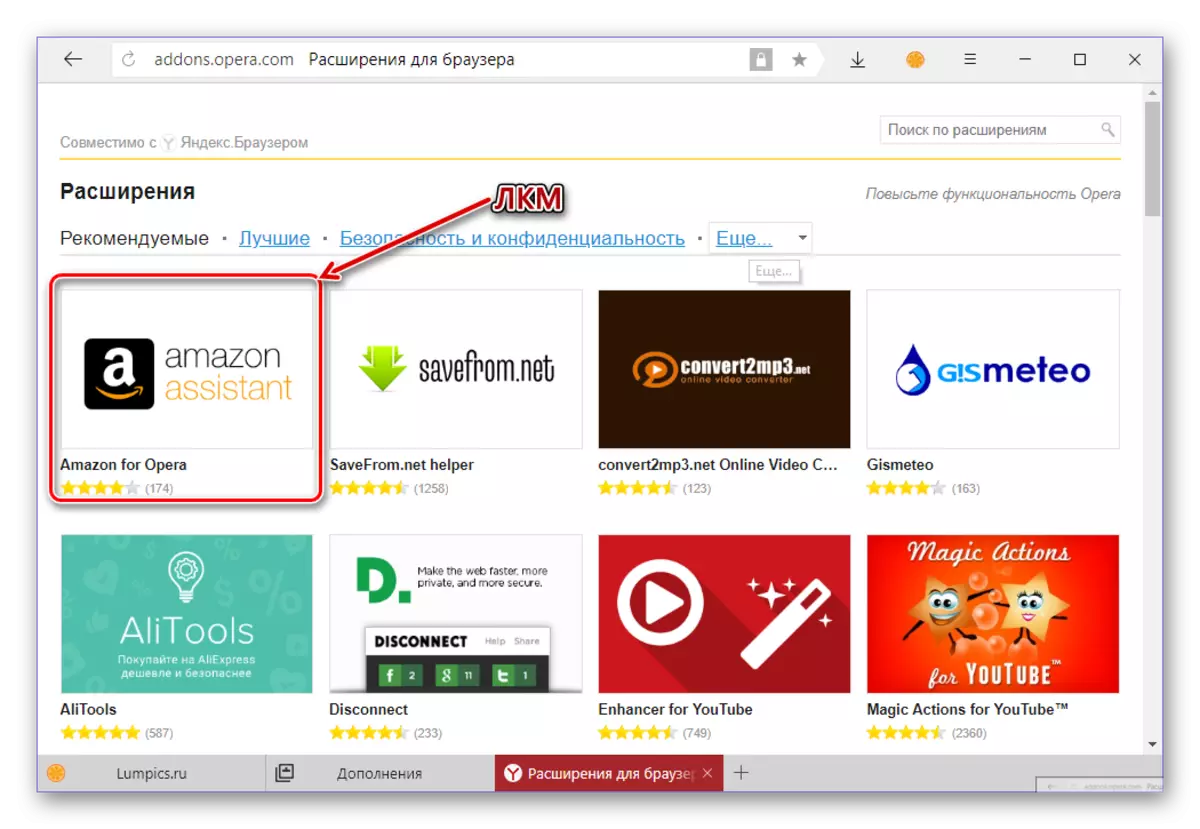
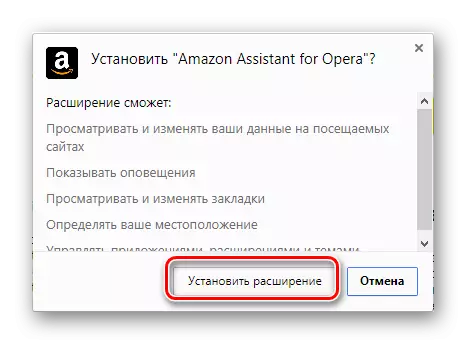
ओपेरा एडॉन्स से जोड़ों को स्थापित करने से नौसिखिया में भी कठिनाइयों का कारण नहीं होगा। 1500 पदों की सीमा के अलावा, इस दृष्टिकोण के प्रमुख फायदों में से एक, इसकी सुविधा और सुरक्षा का नाम संभव है - आप सीधे Yandex.Bauser सेटिंग्स से कॉर्पोरेट एक्सटेंशन स्टोर पर जा सकते हैं।
विधि 3: क्रोम वेब स्टोर
इस तथ्य के बावजूद कि yandex.browser एक्सटेंशन और Google क्रोम और ओपेरा के लिए समर्थन करता है, यह केवल स्टोर के साथ ही एकीकृत है। एक प्रतिस्पर्धी वेब ब्राउज़र के लिए इच्छित एक्सटेंशन ढूंढें और इंस्टॉल करें, आप या तो खोज के माध्यम से या नीचे दिए गए लिंक के अनुसार अपने स्टोर पर जा सकते हैं।
ध्यान दें: Google क्रोम के लिए इरादा सभी एक्सटेंशन yandex.browser के साथ संगत नहीं हैं।
Google क्रोम वेब स्टोर पर जाएं
- क्रोम होम पेज पर, वांछित एक्सटेंशन ढूंढें या इन उद्देश्यों के लिए खोज स्ट्रिंग का उपयोग करें।

ध्यान दें: इसके अतिरिक्त, आप कुछ खोज मानदंडों को परिभाषित कर सकते हैं - यह एक श्रेणी है, वांछित जोड़, इसके मूल्यांकन की संभावनाएं।

- यदि आपने एक खोज का उपयोग किया है, तो "एंटर" पर क्लिक करने के बाद, कई समान परिणाम दिखाई देंगे।
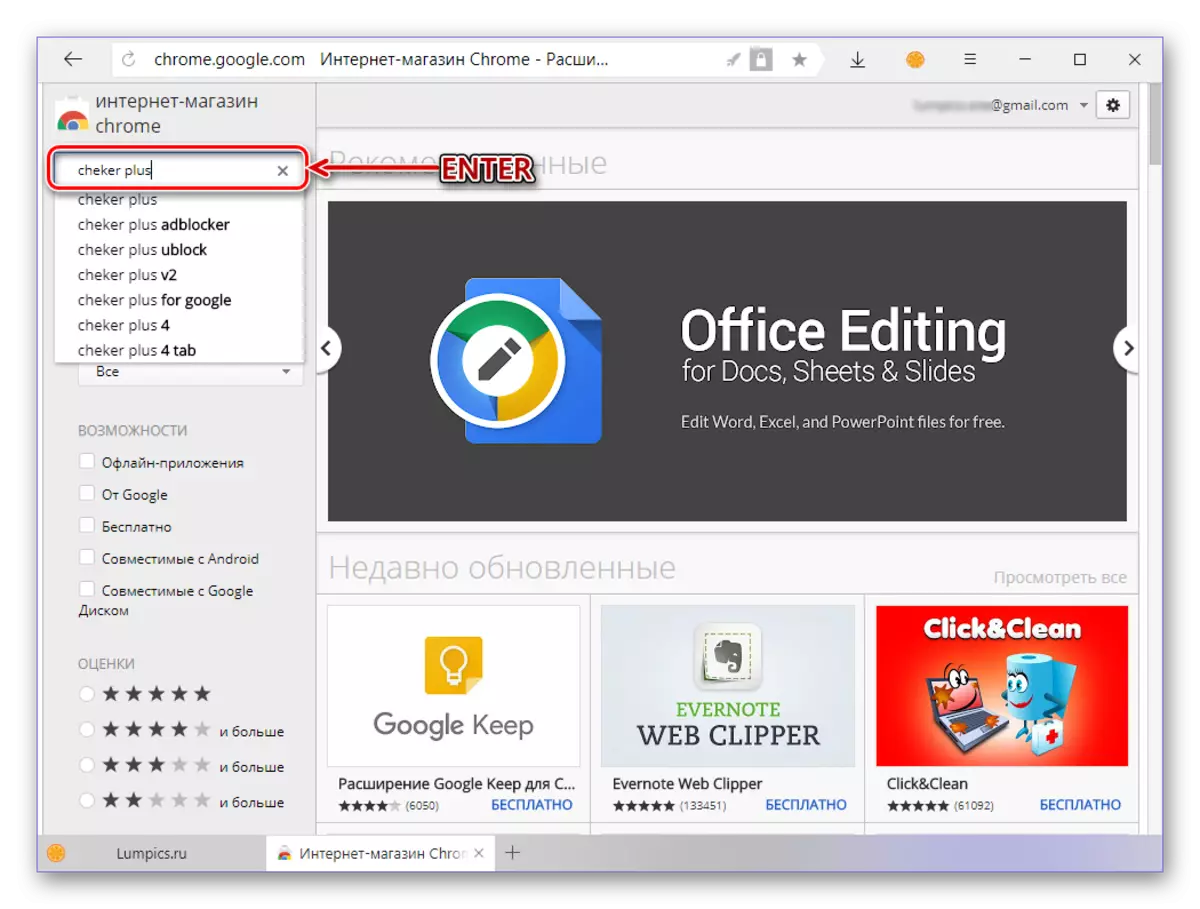
उस एक्सटेंशन का चयन करें जिसमें आप रुचि रखते हैं, अपने डेवलपर, विवरण, रेटिंग और उपयोगकर्ताओं की संख्या पर ध्यान केंद्रित करते हैं, और उसके बाद सेट बटन पर क्लिक करें।
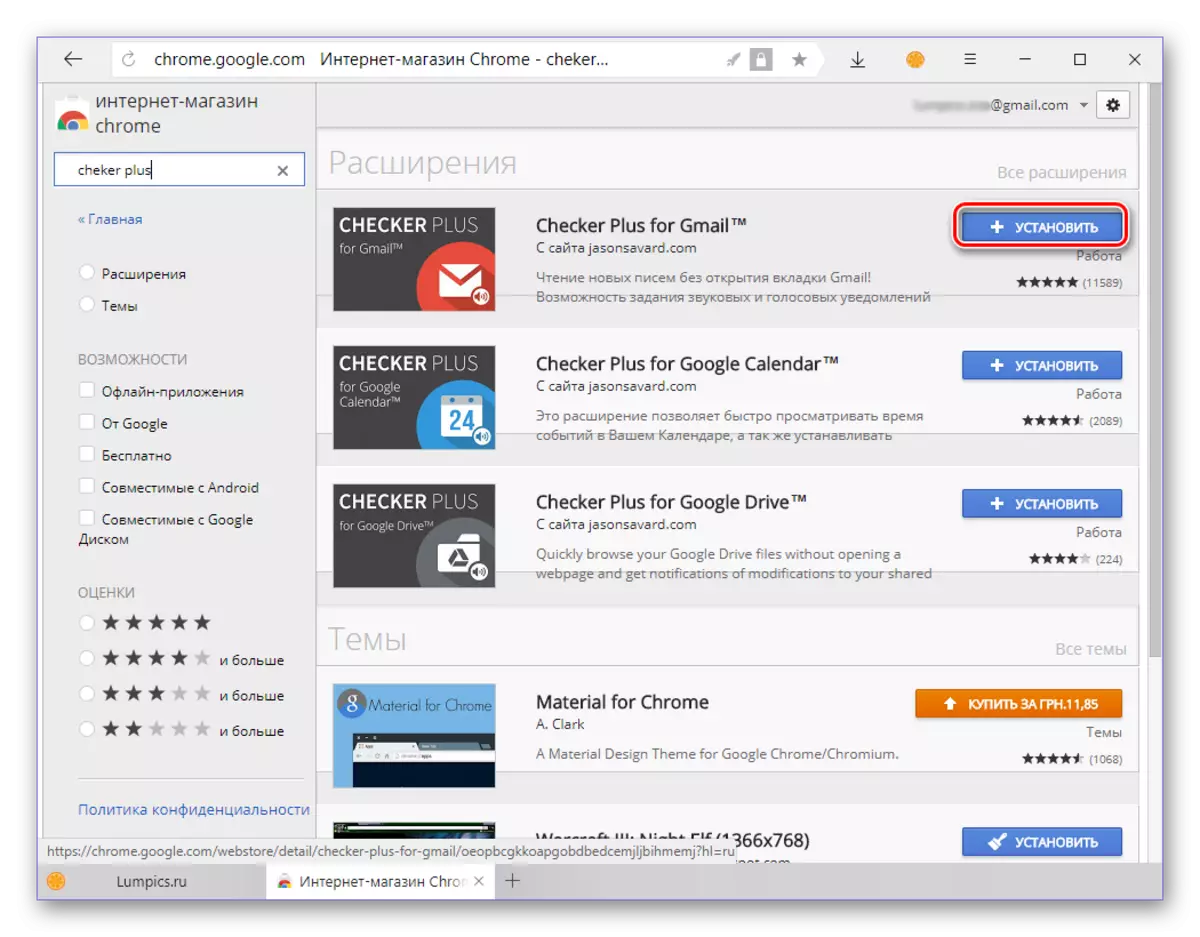
फिर दिखाई देने वाली पॉप-अप विंडो में, "एक्सटेंशन इंस्टॉल करें" पर क्लिक करें और प्रक्रिया को पूरा करने की प्रतीक्षा करें।
- Yandex.Browser में स्थापित करने के बाद, आप इसे कॉन्फ़िगर कर सकते हैं (यदि आवश्यक हो) और मेनू खोलें (LKM)

या मानक पैरामीटर (पीसीएम) की सूची में जाएं।
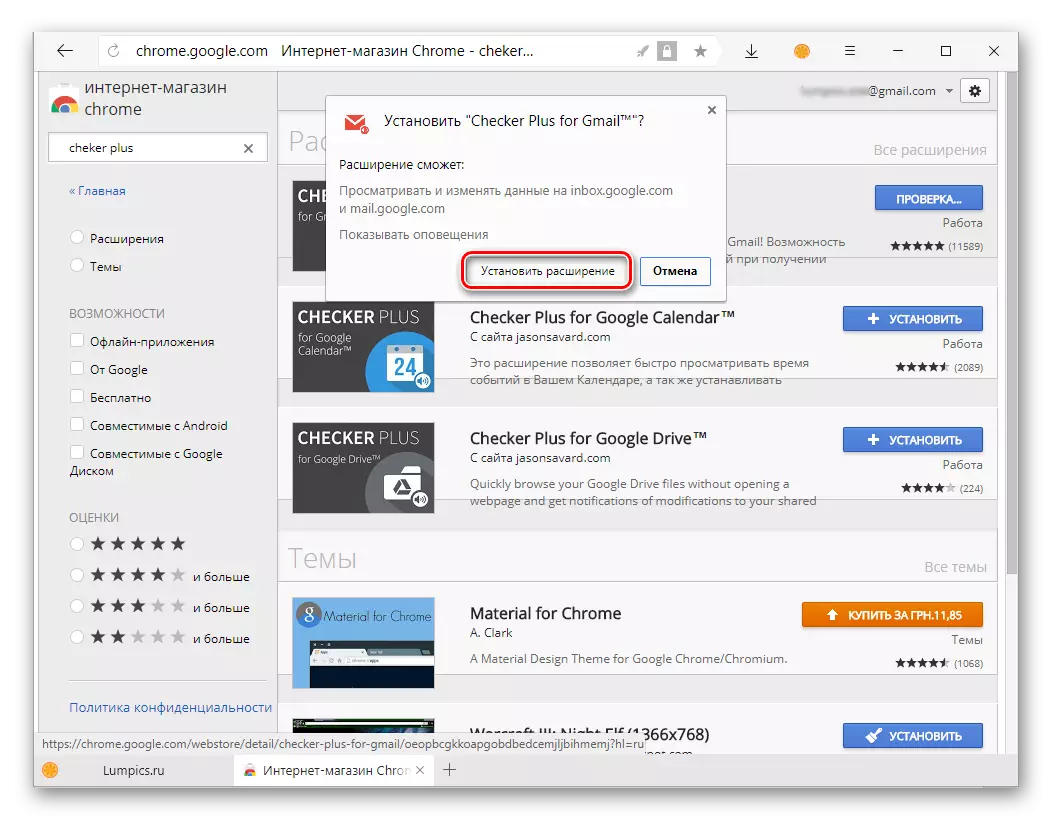
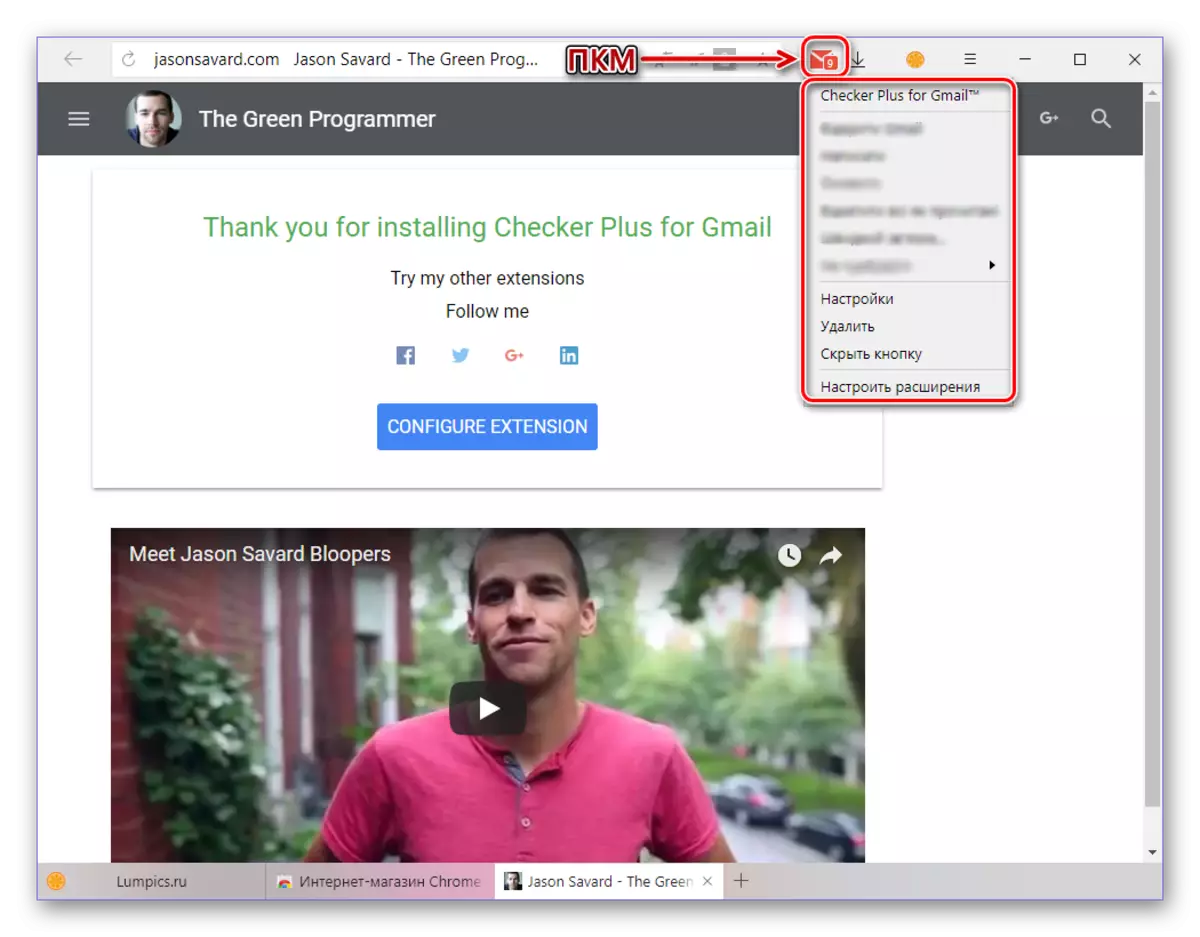
जैसा कि आप यांडेक्स में क्रोम वेब स्टोर से एक्सटेंशन देख सकते हैं, खोज और स्थापित कर सकते हैं। ब्रॉसर को ओपेरा एडॉन्स के समान एल्गोरिदम पर किया जाता है। अंतर केवल सुविधा और पहुंच की गति में है - इस विधि के हिस्से के रूप में माना गया स्टोर वेब ब्राउज़र में एकीकृत नहीं है, इसलिए इसके लिंक को या तो बुकमार्क पर सहेजना होगा या हर बार इसे स्वतंत्र रूप से जाना जाता है।
सामान्य सिफारिशें
Yandex.bauzer को जोड़ने के सभी तरीकों, इस आलेख के तहत हमारे द्वारा माना जाता है, एक आम दोष है, जिसमें सीमा के मतभेदों में शामिल हैं। यही है, पहले से ही यह जानना असंभव है कि किसी विशेष स्टोर में कुछ या कोई अन्य एक्सटेंशन है, यह उल्लेख न करें कि यह वेब ब्राउज़र के मानक सेट में मौजूद है या नहीं। ऐसे मामलों में, प्रोग्राम सेटिंग्स और दो ट्रेडिंग प्लेटफ़ॉर्म के बीच घूमने के लिए नहीं, तुरंत खोज का उपयोग करना बेहतर है - बस Google या Yandex में निम्न क्वेरी दर्ज करें:
Yandex ब्राउज़र के लिए "एक्सटेंशन नाम" डाउनलोड करें

बेशक, दूसरे और तीसरे शब्दों के बजाय (उद्धरण में लिया गया) आपको बस वांछित पूरक का नाम दर्ज करने की आवश्यकता है। इसके बाद, जब खोज परिणाम प्रकट होते हैं, तो सुनिश्चित करें कि वे क्रोम वेब स्टोर साइट या ओपेरा एडॉन्स के लिए "संबंधित हैं" और लिंक का पालन करें, फिर उपरोक्त एल्गोरिदम में से एक के बाद बस स्थापना करें।
यह भी पढ़ें: Yandex.Bauser के लिए लोकप्रिय एक्सटेंशन
निष्कर्ष
यही सब, हमने Yandex.Bauser के लिए एक्सटेंशन स्थापित करने के सभी तरीकों के बारे में बताया। आम तौर पर हम सबसे पसंदीदा विकल्प चुनने की पेशकश करते हैं, लेकिन यह मामला नहीं है - दोनों स्टोर यह अपने तरीके से अच्छा है, और उनमें से प्रत्येक में अद्वितीय सामग्री है। साथ ही, घरेलू वेब ब्राउज़र के मानक शस्त्रागार को पूरी तरह से मध्यम-अनिवार्य इंटरनेट उपयोगकर्ता की आवश्यकताओं को शामिल किया गया है। हमें उम्मीद है कि यह सामग्री आपके लिए उपयोगी थी और गुणात्मक और कार्यात्मक रूप से आपके yandex.bauzer पंप करने में मदद की।
